文档简介:
在本教程文档中,我们将为大家介绍使用Palo UI快速体验和使用Palo查询的操作过程。
- 公有云用户,请先参阅 创建集群 文档创建一个 Palo 集群。
- 开源用户,需要在 fe.conf 中配置 enable_http_server_v2=true 后,重启 FE 节点。
Palo UI是Palo为大家提供的可以快速执行查询请求和进行一些管理操作的Web UI环境。
本文档中演示使用的demo数据和查询例句均来自于 Star Schema Benchmark,用户可以点击下载获取样例数据和SQL语句。
进入Palo UI
在Palo的集群详情页面中,提供了Palo UI的快捷入口。
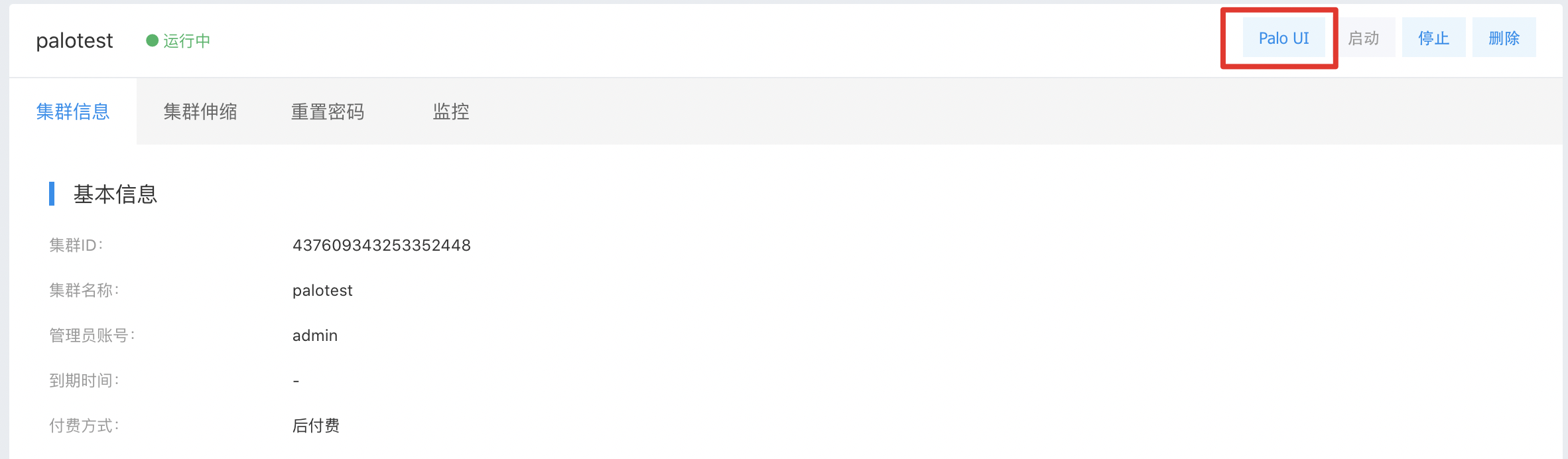
点击Palo UI按钮,进入Web UI环境。在登录页面输入用户名和密码,用户名是“admin”,密码是用户创建集群时填写的密码。
开源用户可以在浏览器打开 FE 节点的 http_port 端口(默认8030)。
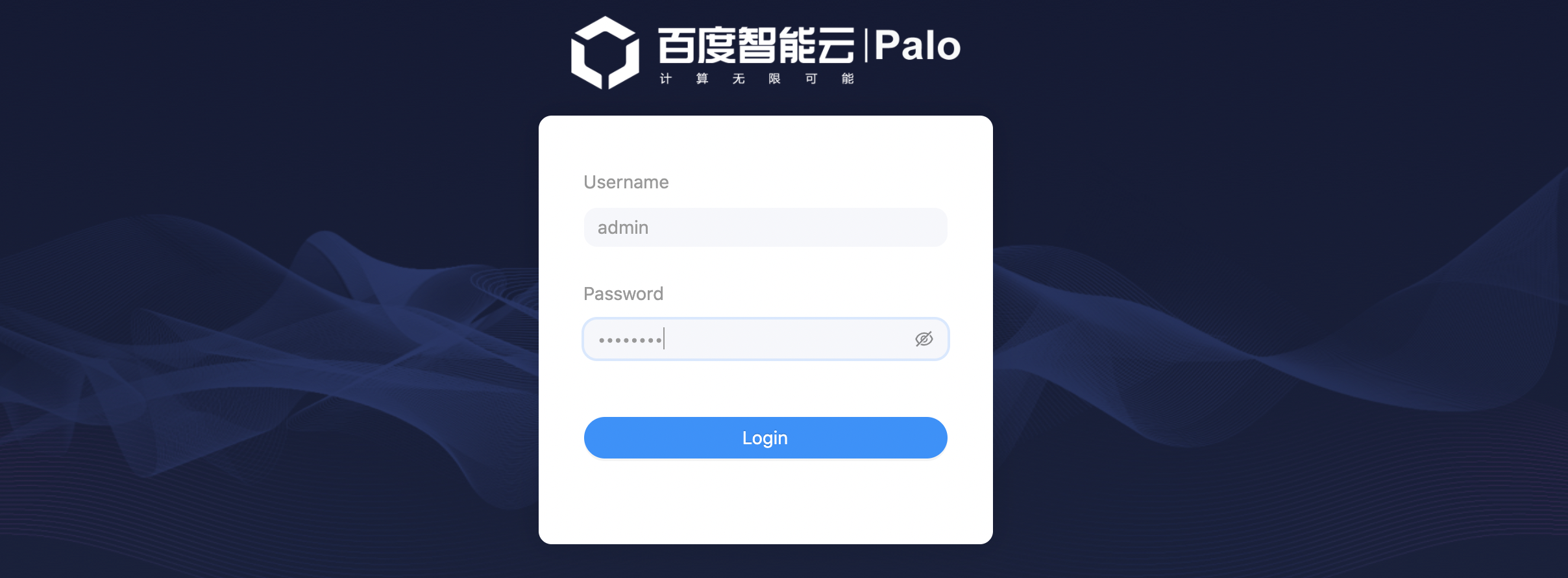
点击登录之后,就可以进入到Palo UI的主页面,默认页面就是Palo查询页面(Playground)。
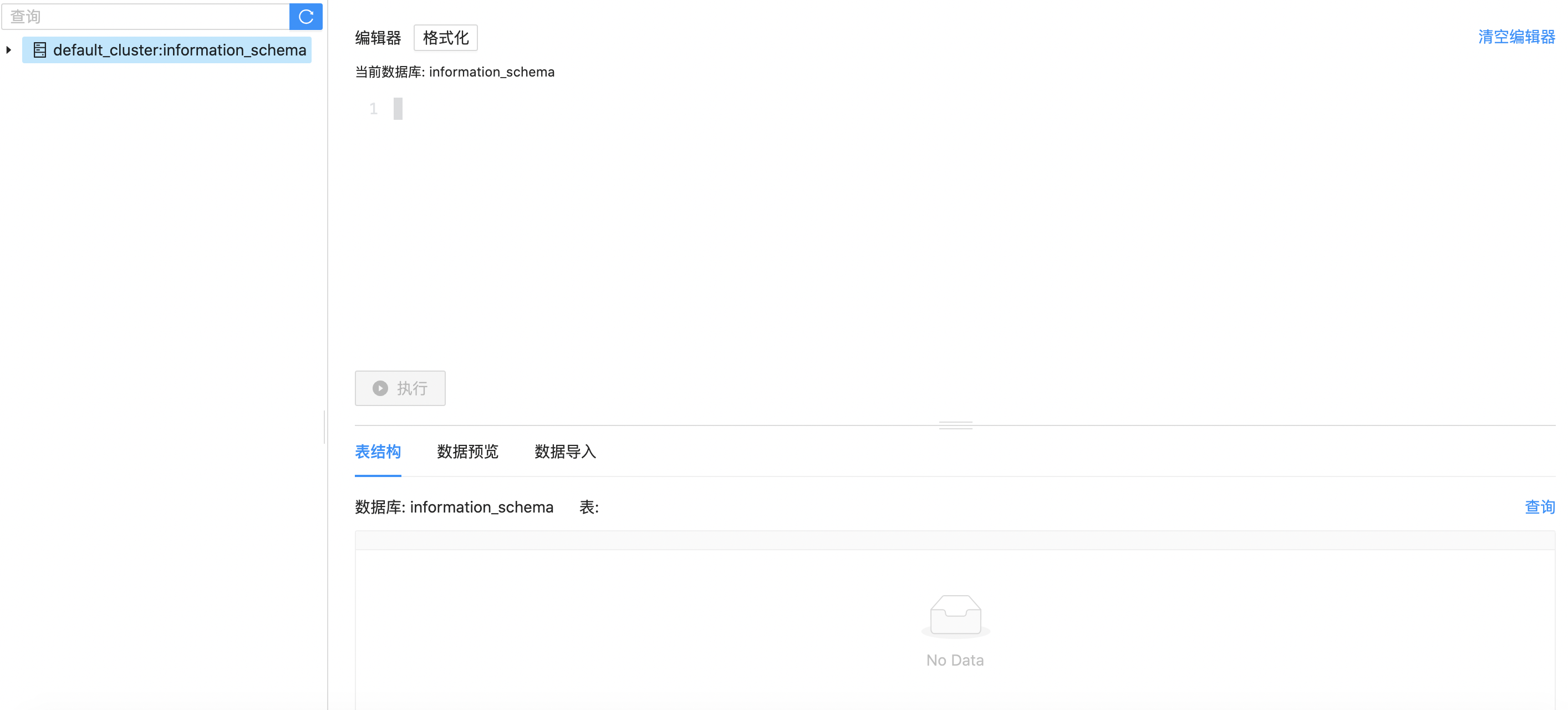
Palo快速查询页面主要分成三个区域,左侧为表管理区域,包括系统库表和用户自己创建的表。右上区域是SQL执行区域,右下区域为表预览和数据导入以及执行结果区域。 接下来我们在本页面展示从建库、建表、导入数据、查询等主要步骤,帮助初次使用Palo的用户体验一次完整的使用流程。
建库建表
在编辑器区域,我们输入SQL语句创建一个example_db的库。点击执行之后,在下方可以看到执行结果,执行成功之后,刷新左侧表区域,就可以在表管理区域看到新创建的example_db库了。
CREATE DATABASE example_db;
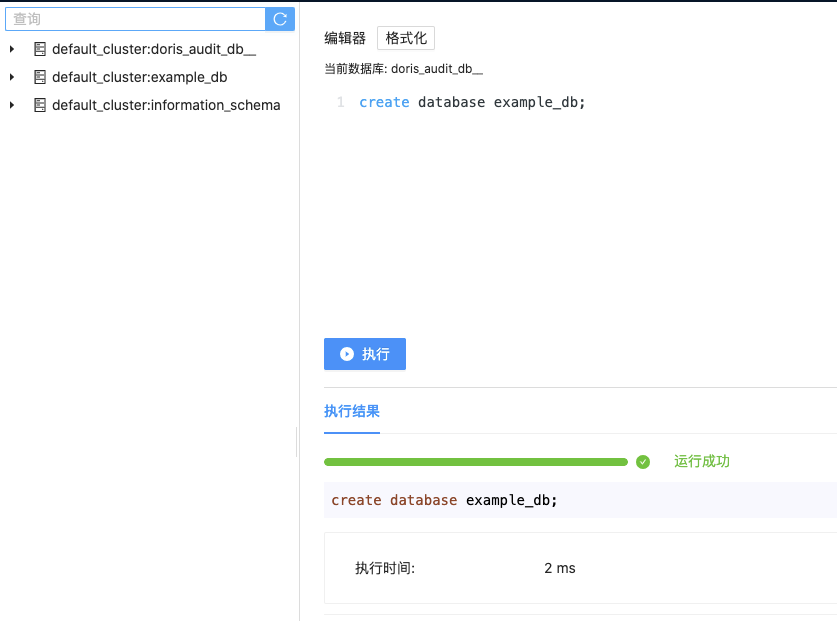
我们的demo数据一共有5份销售相关的订单、日期、客户信息等数据样例,所以我们需要创建5张对应的表。
首先我们在example_db库中创建一个名为lineorder的表。Palo使用DISTRIBUTED关键字设置分桶列,分桶列用于对数据进行水平划分,一般我们选择一个可以帮助数据能够均匀划分的列作为分桶列。此处我们使用lo_orderkey作为分桶列。此处我们还设置了一个副本数为1,因为Palo默认三副本,如果我们集群只购买了一个 Compute Node,则需要手动设置副本数为1。
这个表主要定义了订单号、订单时间以及利润、税收等一些订单主信息。
CREATE TABLE lineorder ( lo_orderkey BIGINT, lo_linenumber BIGINT, lo_custkey INT, lo_partkey INT, lo_suppkey INT,
lo_orderdate INT, lo_orderpriotity VARCHAR(16), lo_shippriotity INT, lo_quantity BIGINT, lo_extendedprice BIGINT,
lo_ordtotalprice BIGINT, lo_discount BIGINT, lo_revenue BIGINT, lo_supplycost BIGINT, lo_tax BIGINT, lo_commitdate
BIGINT, lo_shipmode VARCHAR(11) ) DISTRIBUTED BY HASH(lo_orderkey) PROPERTIES ("replication_num"="1");
然后我们再创建一个date表。使用d_datekey作为分桶列,并设置副本数为1。这个表定义的是更加详细一些的订单日期信息。
CREATE TABLE date ( d_datekey INT, d_date VARCHAR(20), d_dayofweek VARCHAR(10), d_month VARCHAR(11), d_year INT,
d_yearmonthnum INT, d_yearmonth VARCHAR(9), d_daynuminweek INT, d_daynuminmonth INT, d_daynuminyear INT, d_monthnuminyear
INT, d_weeknuminyear INT, d_sellingseason VARCHAR(14), d_lastdayinweekfl INT, d_lastdayinmonthfl INT, d_holidayfl INT,
d_weekdayfl INT ) DISTRIBUTED BY hash(d_datekey) PROPERTIES ( "storage_type"="column", "replication_num"="1");
接下来我们再分别创建剩下三张表,customer,part,supplier,分别记录了客户、商品和供应商的详细信息。
CREATE TABLE customer ( c_custkey INT, c_name VARCHAR(26), c_address VARCHAR(41), c_city VARCHAR(11), c_nation
VARCHAR(16), c_region VARCHAR(13), c_phone VARCHAR(16), c_mktsegment VARCHAR(11) ) DISTRIBUTED BY hash(c_custkey)
PROPERTIES ( "storage_type"="column", "replication_num"="1"); CREATE TABLE part ( p_partkey INT, p_name VARCHAR(23),
p_mfgr VARCHAR(7), p_category VARCHAR(8), p_brand VARCHAR(10), p_color VARCHAR(12), p_type VARCHAR(26), p_size INT,
p_container VARCHAR(11) ) DISTRIBUTED BY hash(p_partkey) PROPERTIES ( "storage_type"="column", "replication_num"="1");
CREATE TABLE supplier ( s_suppkey INT, s_name VARCHAR(26), s_address VARCHAR(26), s_city VARCHAR(11), s_nation
VARCHAR(16), s_region VARCHAR(13), s_phone VARCHAR(16) ) DISTRIBUTED BY hash(s_suppkey) PROPERTIES
( "storage_type"="column", "replication_num"="1");
表建完之后,可以查看 example_db 中表的信息:
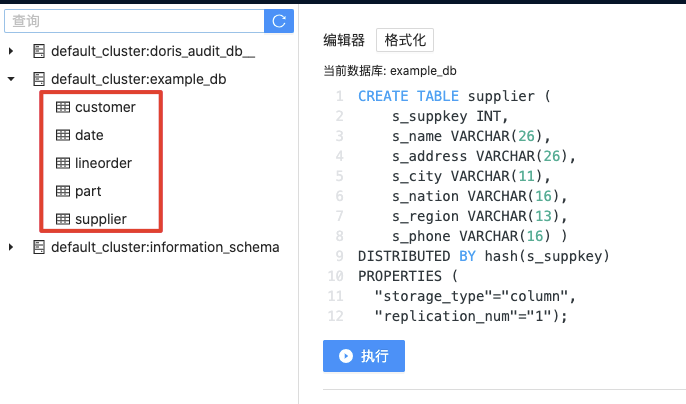
导入数据
Palo 支持多种数据导入方式。具体可以参阅数据导入文档。这里我们使用Web方式便捷导入数据做示例。
首先点击选中需要导入数据的表
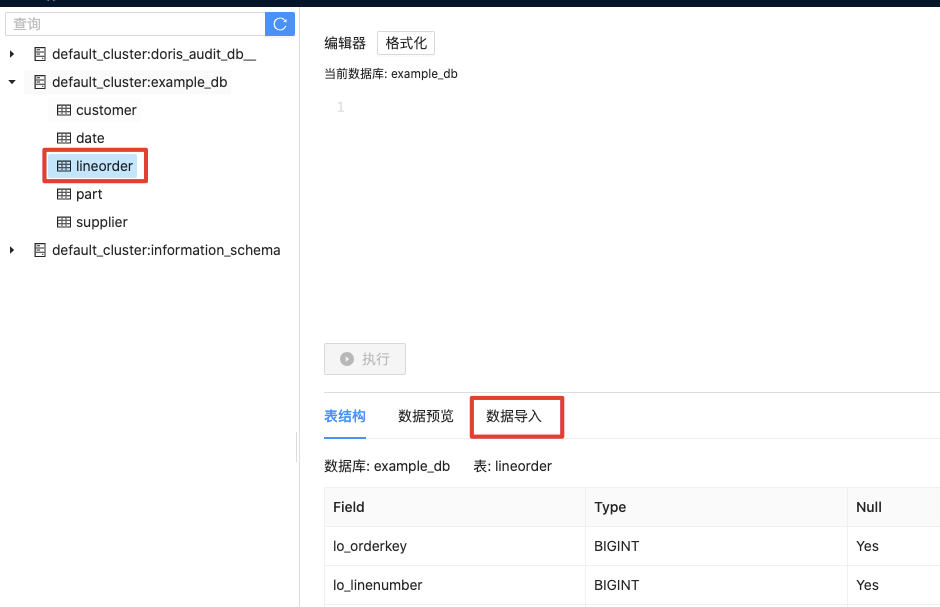
然后点击数据导入,进入数据导入页面
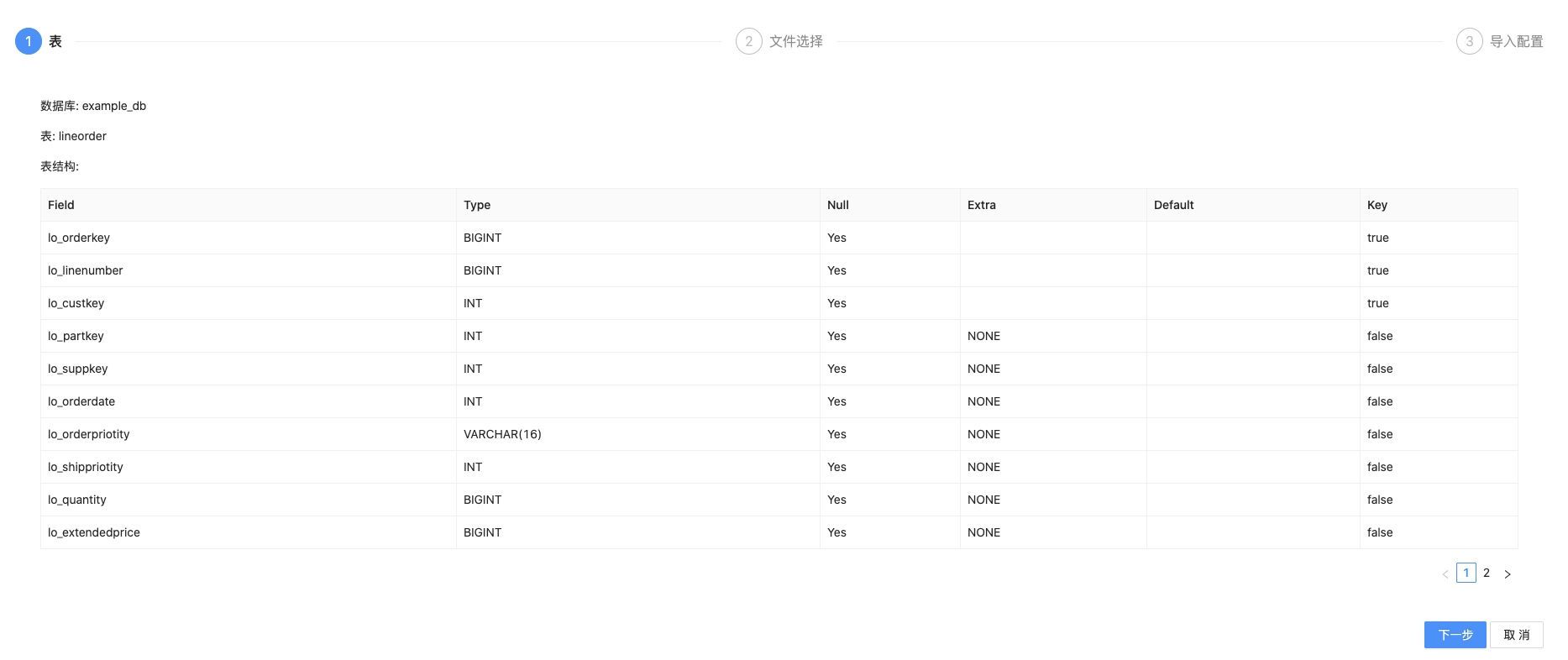
点击“下一步”。之后先选择导入文件的列分割符,这里我们是 \t 分割。接着选择需要导入的数据文件
等待文件上传完成,点击选择下方已上传的文件。这时也会看到该文件按照指定分隔符分割后的预览数据(前10行)。
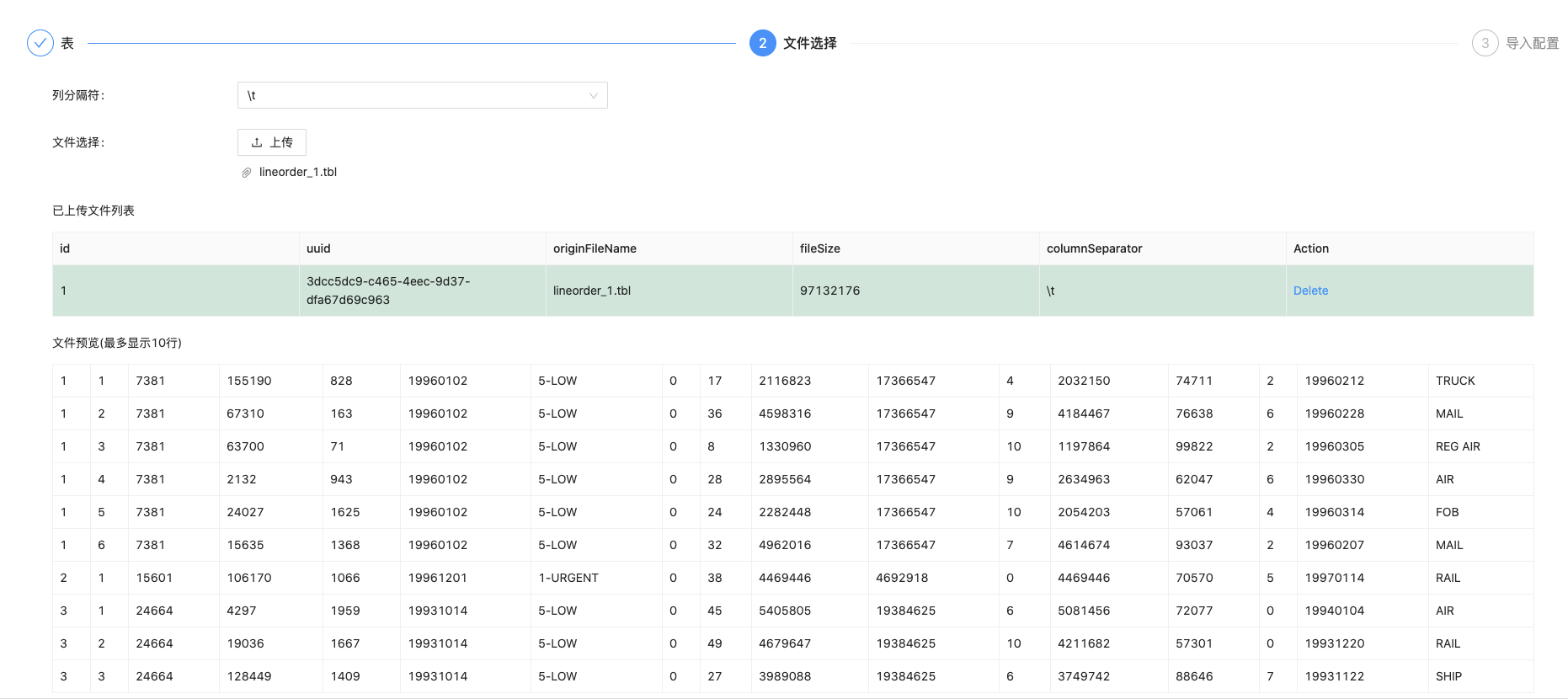
点击“下一步”进入到数据导入配置页面,我们以“lineorder_data”为label,然后点击“导入”按钮。

等待片刻,可以看到数据导入的结果。其中 Status 的状态为 Success,即表示导入成功。点击OK之后,数据导入完成。
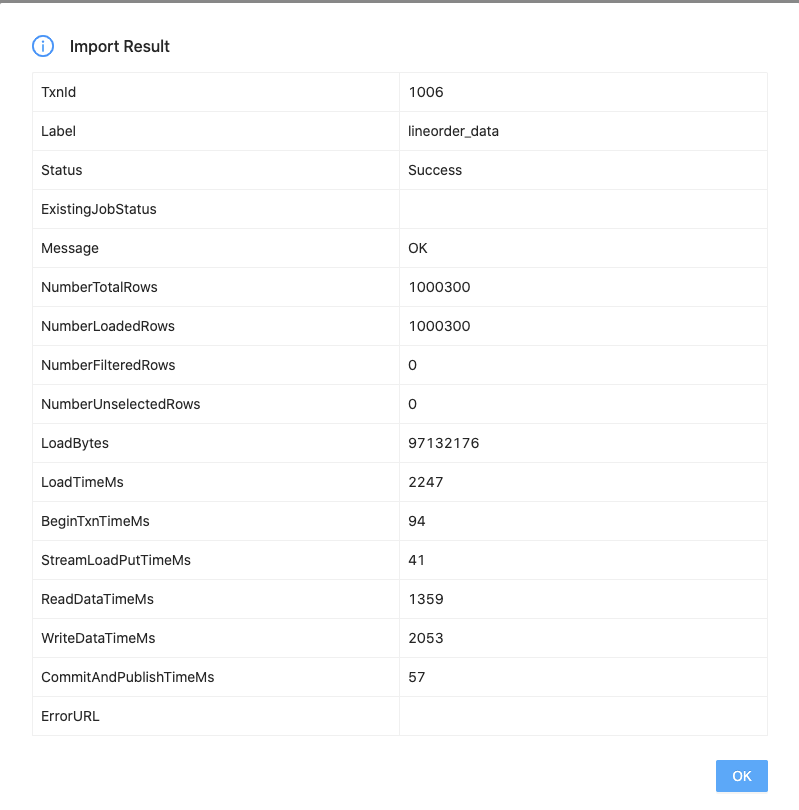
由于Web UI支持导入的数据大小有限,因此我们将完整的lineorder数据切分成了六份,此处我们仅导入一份数据作为演示,我们在demo文件中放置了完整数据样本,用户可以根据测试需求进行追加导入全部数据。
我们以同样的方式导入表date、customer、part、supplier对应的数据。
数据查询
简单查询
数据导入完成之后,我们可以执行一些查询语句来查看数据的状态。
可以预览表的一部分数据。
SELECT * FROM lineorder limit 10
或者统计查询表的记录数量。
SELECT COUNT(*) FROM lineorder
分析查询
然后可以按照我们的分析需求,执行查询操作,获取查询结果。
SELECT SUM(LO_EXTENDEDPRICE*LO_DISCOUNT) AS REVENUE FROM lineorder, date WHERE LO_ORDERDATE = D_DATEKEY
AND D_YEAR = 1993 AND LO_DISCOUNT BETWEEN 1 AND 3 AND LO_QUANTITY < 25;
通过Web UI,我们在页面执行SQL,并且快速获取查询结果。
也可以执行多表的复杂查询
SELECT C_CITY, S_CITY, D_YEAR, SUM(LO_REVENUE) AS REVENUE FROM customer, lineorder, supplier, date WHERE
LO_CUSTKEY = C_CUSTKEY AND LO_SUPPKEY = S_SUPPKEY AND LO_ORDERDATE = D_DATEKEY AND C_NATION = 'UNITED STATES'
AND S_NATION = 'UNITED STATES' AND D_YEAR >= 1992 AND D_YEAR <= 1997 GROUP BY C_CITY, S_CITY, D_YEAR ORDER
BY D_YEAR ASC, REVENUE DESC;
页面查询的执行时间以及结果:

执行时间为 SQL 在服务器端实际执行耗时。因为 UI 界面经过多层代理,所以用户感知的查询延迟略慢于实际SQL的执行时间。
 至此,我们通过 UI 界面完成了一个完整的建库、建表、导入数据和查询流程。更多操作,请参阅开始使用部分文档。







